|
|   |
1>Credenciamento
Acesso
Contemplação > Pré-Contemplação > Oferta de Lance > Credenciamento
Utilização
Registrar as ofertas de lance para determinado Grupo/Cota e Assembleia.

Descrição
Informe o código do Grupo.
O sistema informa automaticamente a data referente a próxima Assembleia da cota.
Caso necessário alterar a data de Assembleia, clique na lupa para selecionar nova Assembleia:
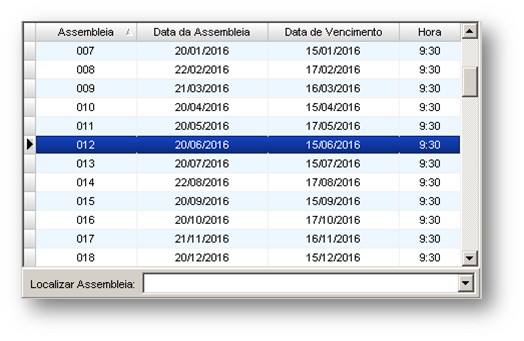
Selecione uma das Assembleias listadas acima, em seguida clique no Botão ![]()
Observações -
1. Caso a assembleia selecionada seja inferior a assembleia de adesão da cota, ao confirmar o sistema demonstrará a mensagem ‘Assembleia de adesão da cota superior a data da assembleia da oferta de lance. Credenciamento não permitido.’
2. Será possível ofertar lance para cota com parcelas em atraso, caso o privilégio ‘Credenciar lance com pendências em atraso’ do Controle de Acesso esteja liberado.
Identificar Consorciado
Informe o número da Cota e clique no Botão ![]()
Neste momento, o sistema informa automaticamente os valores dos campos - Bem, Plano do Grupo, Tipo de Venda, Lance Livre Mínimo, Lance Livre Máximo, Lance Fixo, 2º Lance Fixo, Lance Limitado e Média de Lances.
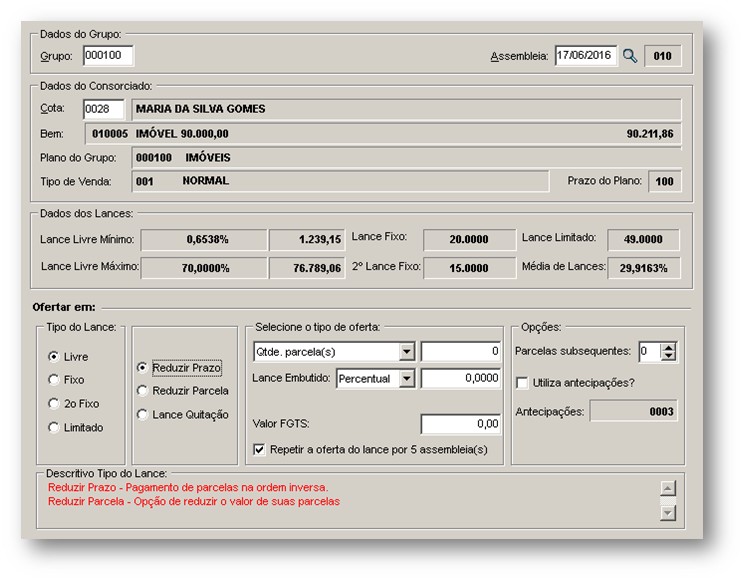
Nota - O campo Média de Lances apresenta a média de lances livres contemplados considerando a quantidade de meses configurada em Sistema / Configurações / Parâmetro / Propostas de Vendas na aba 'Parte 1', no parâmetro 'Nº meses p/ média de lance livre do grupo: ____'. O valor da média é obtido através da soma de todos lances livres contemplados na quantidade de meses parametrizados e divido pela quantidade de lances livres contemplados, o valor obtido no cálculo é a média do lance. (Nível de Particularidade 530)
Ofertar em
De acordo com o tipo de lance, o sistema disponibiliza os devidos tipos de ofertas.
Exemplo:
Em Tipo do Lance - selecione uma das opções disponíveis no sistema.
Agrupamento do Plano de Vendas como Percentual / Parcela do Lance Fixo - não permitindo alteração, neste caso estarão disponíveis apenas a opções 'Reduzir Prazo', 'Reduzir Parcela'.
Agrupamento do Plano de Vendas como Percentual / Parcela do Lance Fixo - não permitindo alteração, e, não permite realizar o 'Lance Quitação'.
em Agrupamento do Plano de Vendas como Percentual / Parcela do Lance máximo para o tipo de lance limitado. Caso o parâmetro não esteja configurado, a opção se apresenta desabilitada na tela. Neste caso será possível ofertar 'Reduzir Prazo', 'Reduzir Parcela', 'Lance Quitação'.
Nota1: Os tipos de lances disponíveis nesta tela são previamente parametrizados em Cadastro de Planos de Venda - aba Contemplação - seção Lance.
Nota2: Os tipos de ofertas disponíveis nesta tela são previamente parametrizados em Contemplações - aba Apuração da Contemplação - seção Oferta de Lance.
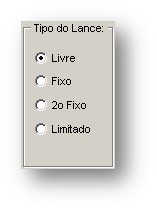
Reduzir Prazo - esta opção sempre estará habilitada na tela e por default virá marcada. Ao realizar o credenciamento selecionando a mesma, será realizada a oferta de um Lance Normal, ou seja, não haverá diluição do lance ofertado nas parcelas. O consorciado deverá realizar em uma única parcela o pagamento total do lance ofertado, neste caso as parcelas amortizadas serão definidas através da Regra de Quitação parametrizada para o Plano de Venda.
Reduzir Parcela - de acordo com os tipos de lances parametrizados acima e liberado no Controle de Acesso, esta opção pode ou não ser apresentada na tela. No caso da seleção deste parâmetro, o lance ofertado é diluído e pago juntamente com as parcelas mensais restantes para finalizar o plano (Lance Diluído).
Lance Quitação- esta opção estará disponível, quando o respectivo privilégio estiver liberado no Controle de Acesso. Ao selecionar a opção Lance de Quitação, o sistema calcula automaticamente o valor, percentual e quantidade de parcelas do lance de quitação demonstrando a informação de acordo com a parametrização do plano de vendas do produto principal do grupo. Quando parametrizado "Percentual Grupo" ou "Percentual Cota", será demonstrada a informação em percentual, quando parametrizado "Prazo Grupo" ou "Prazo Cota" será demonstrada a informação em quantidade de parcelas.
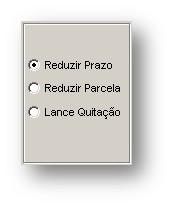
Selecione o Tipo de Oferta - informe o tipo de oferta lance:
Quantidade de Parcelas - quando selecionado, o lance será credenciado em parcelas.
Percentual - quando selecionado, o lance será credenciado em percentual.
Valor - quando selecionado, o lance é ofertado em valor.
Valor do Lance Embutido - campo disponível para informar o valor do lance embutido, o valor informado será deduzido do crédito do consorciado, e as parcelas serão amortizadas conforme regra de quitação definida.
Troca de Chaves - campo disponível somente para cotas cujo bem é 'Móvel'; caso ao informar os dados do lance o 'Valor Lance Embutido' não seja informado o campo 'Troca de Chaves' terá sua apresentação inibida. A 'Troca de Chaves' consiste na utilização de veículo já de titularidade do consorciado ou de terceiro com grau de parentesco direto, ou conforme regra da administradora e mediante autorização, como parte de pagamento junto ao fornencedor do bem a ser adquirido com o crédito; mediante prévia avaliação realizada pelo fornecedor o valor será integralizado na cota de consórcio para cobertura do lance ofertado. Quando ao realizar a oferta de lance, o campo 'Troca de Chaves' for selecionado, ao realizar a Confirmação da Contemplação o mesmo estará selecionado, porém será possível cancelar a troca de chaves.
Observação: Os campos Valor do Lance Embutido e Troca de Chaves só serão demonstrados caso os parâmetros 'Permite informar FGTS na simulação do credenciamento de lance' e 'Permite informar lance embutido na simulação do credenciamento de lance' disponíveis em Sistema / Configurações / Parâmetros / Contemplações aba 'Oferta de Lance' estiverem selecionados. Para apresentação do campo Troca de Chaves é necessário que o parâmetro 'Troca Chaves' do Plano de Vendas da cota esteja marcado e a cota seja do tipo de bem 'Móvel'.
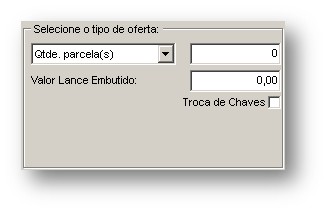
Opções - Este agrupamento só é demonstrado quando o parâmetro 'Utiliza antecipações amortizadas no credencimanto de lance' ou 'Utiliza quantidade de parcelas subsequentes no credenciamento de lance' do Plano de Venda da cota estiver marcado.
Parcelas subsequentes - este campo permite informar a quantidade de parcelas subsequentes que serão amortizadas na baixa do lance, o limite máximo de parcelas subsequentes é definido no Agrupamento de Plano de Venda. Quando na oferta do lance é informada a quantidade de parcelas subsequentes, ao realizar a baixa do lance, a amortização das parcelas validará a sequência de baixa da Regra de Quitação, amortizando apenas a quantidade de parcelas subsequentes informada no credenciamento de lance, mesmo que a quantidade seja inferior a configurada no Agrupamento do Plano de Vendas.
Utiliza Antecipações - quando selecionado, a oferta de lance não pode ser inferior ao valor, ao percentual ou à quantidade de parcelas de antecipação da cota. Ao ofertar um lance fixo com o parâmetro 'Utiliza Antecipações' marcado, é avalido se o percentual antecipado é maior que o percentual definido para o lance fixo, caso seja maior só será possível realizar a oferta de lance se o privilégio 'Credenciar Lance Fixo Inferior ao % antecipado' do Controle de Acesso estiver liberado.
Antecipações - demonstra o valor da antecipação de acordo com o Tipo de Oferta de Lance, isto é, caso a oferta seja em parcelas o campo Antecipações demonstra a quantidade de parcelas antecipadas, caso a oferta seja em valor o campo Antecipações demonstra o valor antecipado e caso a oferta seja em percentual o campo Antecipações demonstra o percentual antecipado.
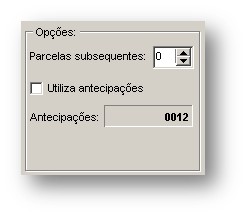
Descritivo Tipo do Lance - apresenta a informação sobre o lance de acordo com cada modalidade selecionada. As informações demonstradas neste campo são cadastradas em Contemplação / Pré-Contemplação / Modalidade Oferta de Lance.

Informe os dados do credenciamento de lance.
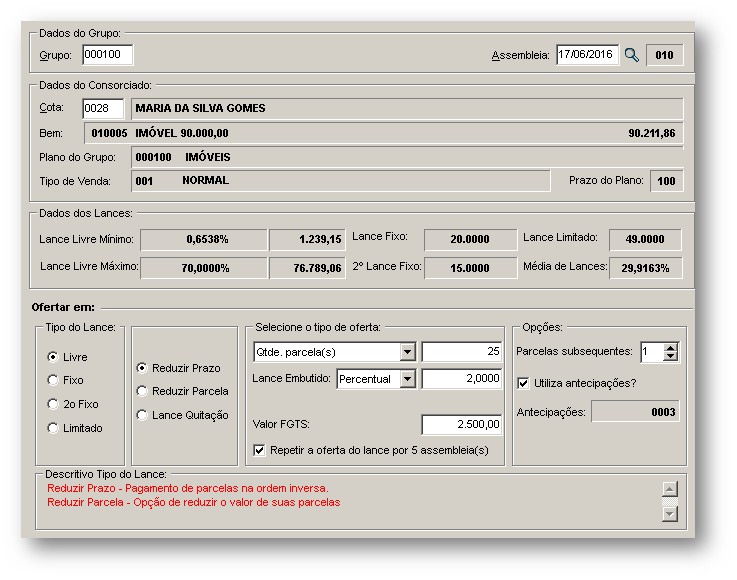
Clique no Botão ![]()
O sistema exibe tela com a simulação referente a quitação das parcelas de acordo com o credenciamento de lance selecionado:
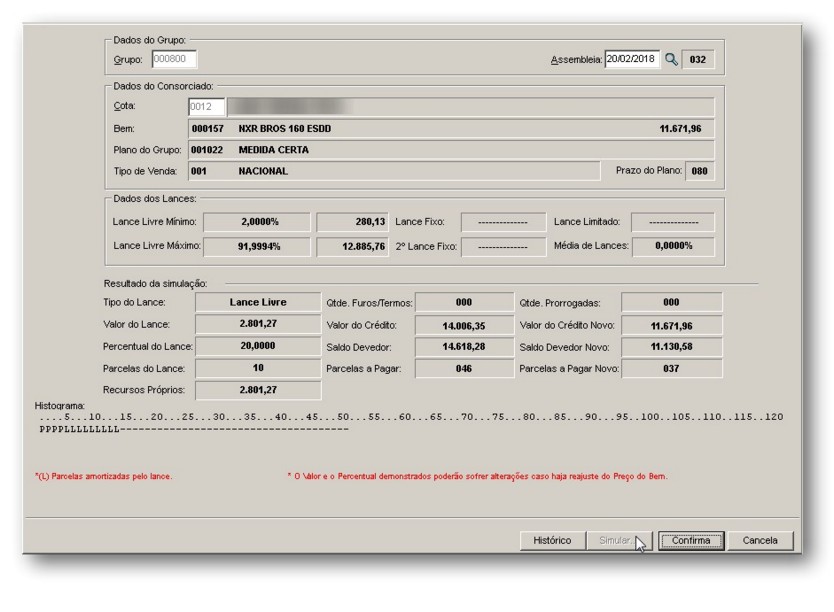
Para finalizar o registro do credenciamento de lance, clique no Botão![]()
O sistema exibe a mensagem confirmando o Credenciamento do lance realizado.
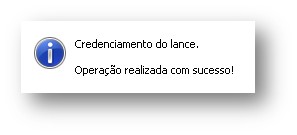
Observações:
1- Quando realizada a simulação da oferta de lance utilizando a opção "Reduzir Parcela", é demonstrada a informação com o valor das parcelas após o pagamento do lance.
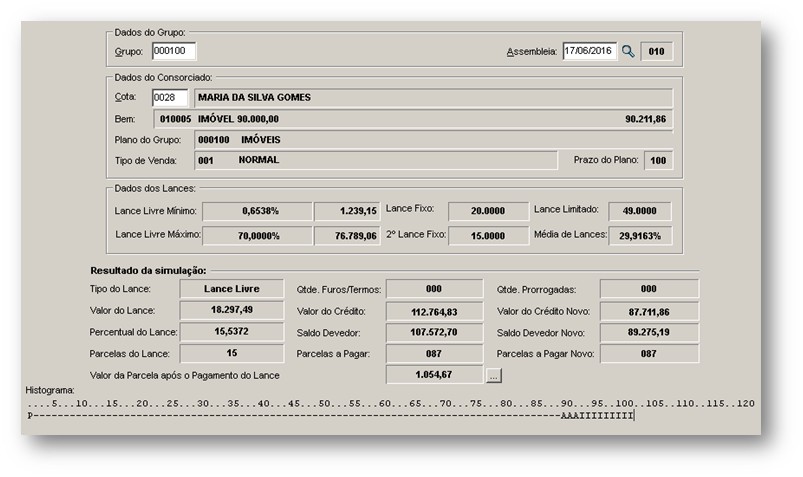
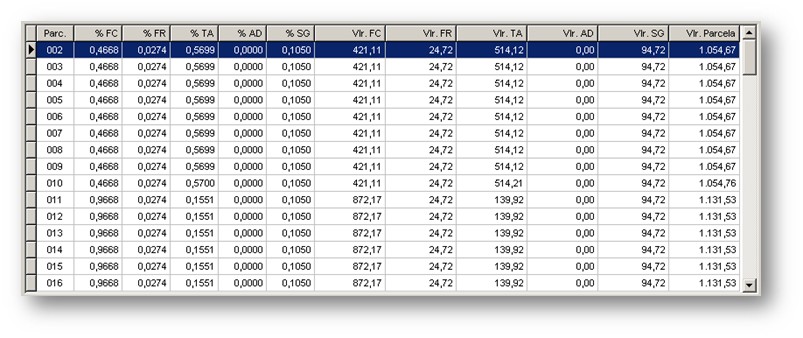
2- Não será possível realizar a oferta de lance diluído (Reduzir Parcela) caso o valor informado no parâmetro 'Para lance diluído, o valor do crédito deverá ser maior ou igual a: __________ ' do Plano de Vendas da cota, seja inferior ao valor do bem da cota. Ao confirmar, o sistema bloqueia o credenciamento e apresenta a mensagem informando o motivo e o valor mínimo.
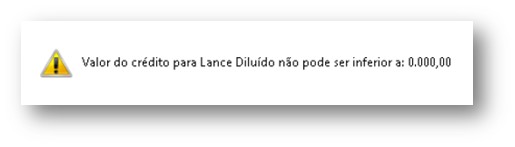
3- Não será possível realizar a oferta de lance diluído (Reduzir Parcela), caso o valor da nova parcela seja inferior ao percentual mínimo configurado no parâmetro Limite mínimo para o valor da nova parcela no caso de diluição deve ser _______ % do valor da: do Cadastro de Produto; caso o valor seja inferior o sistema bloqueia a oferta de lance e demonstra a mensagem informativa ao usuário. Para obter o valor da nova parcela é realizado o cálculo: Valor da Parcela * Percentual configurado = Valor mínimo da parcela
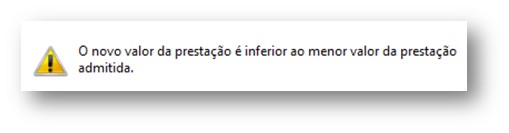
4- Ao realizar a simulação da oferta de 'Lance Embutido' serão demonstrados os novos campos ‘Valor do Crédito', ‘Saldo Devedor’ e ‘Parcelas a Pagar’, estes campos apresentarão os valores referentes ao crédito atual e ao crédito após a troca de bem.
Exemplo:
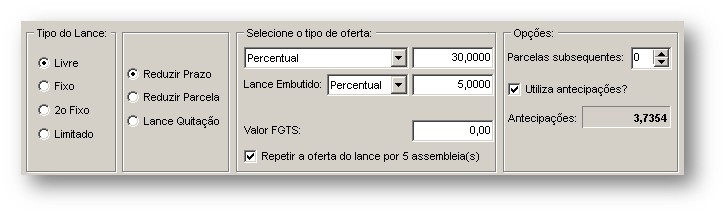
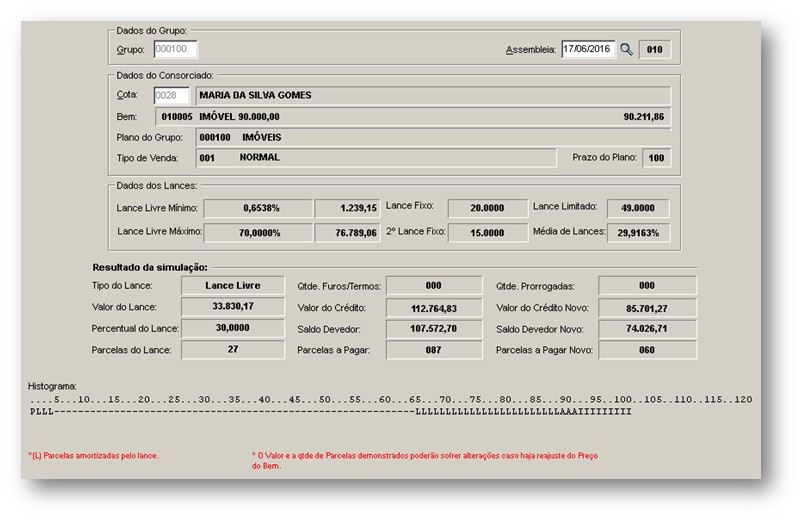
Observação - O campo Parcelas a Pagar Novo apresenta a quantidade de parcelas a serem amortizadas pelo lance ofertado com o valor das taxas.
Nota - é possível realizar a oferta de lance embutido em 'Valor' e em 'Percentual'.

Existe a possibilidade de visualizar o histório da(s) oferta(s) de lance da cotas - clique no Botão![]()
O sistema exibe tela com o histórico de todas ofertas de lance realizadas pela cota.
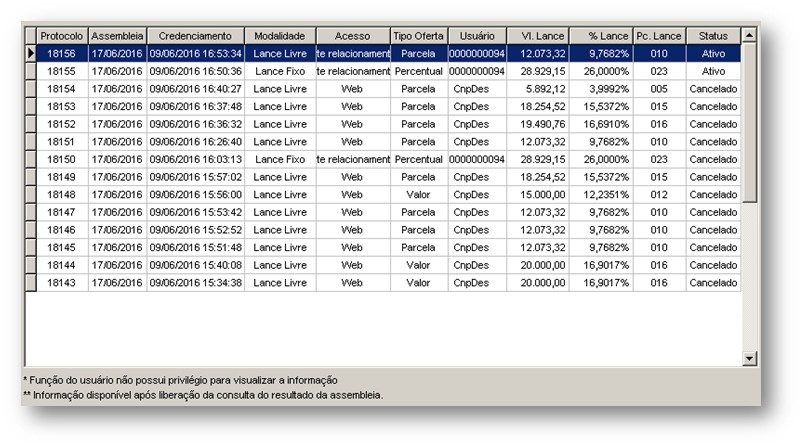
Imóveis
É possível simular a oferta de lance utilizando valores informados para Lance Embutido e FGTS . Para que o sistema habilite os devidos campos , é necessário selecionar em Sistema > Configurações > Contemplações - Oferta de Lance os seguinte parâmetros:
"Permite informar FGTS na simulação do credenciamento do lance" - habilita o campo Valor FGTS (apenas no caso de Bens Imóveis)
"Permite informar lance embutido na simulação do credenciamento do lance" - habilita o campo Valor Lance Embutido
Replicação da Oferta de lance
Quando o parâmetro 'Replica a oferta de lance em todas as modalidades para a qual o lance possa concorrer' estiver marcado, na tela de 'Credenciamento de Lance', não estarão disponíveis as opções do 'Tipo de Lance', isto porque, o sistema efetuará a oferta de lance automática para todas as modalidades que o lance ofertado puder concorrer.
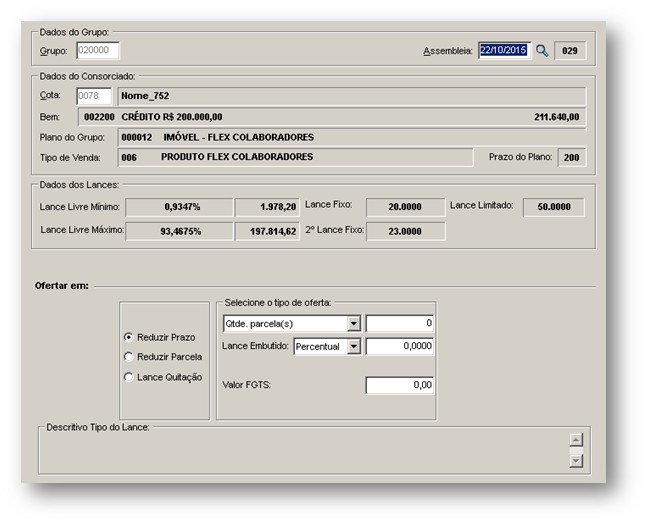
Para o exemplo a ser evidenciado será ofertado um percentual de 55%, este percentual é superior ao percentual máximo do lance Limitado, do Lance Fixo, do 2º Lance Fixo e também está dentro do percentual mínimo para oferta de lance livre.
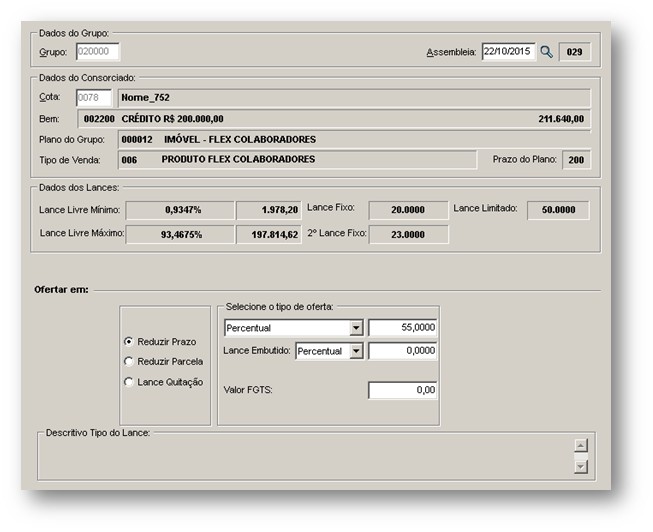
Quando informado um percentual que pode ser ofertado por todos os tipos de lance, o sistema realizará a oferta automática para as modalidades, na simulação o sistema apresentará todas as abas com os respectivos percentuais.
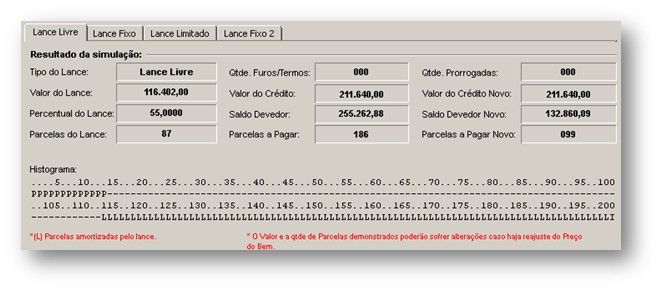
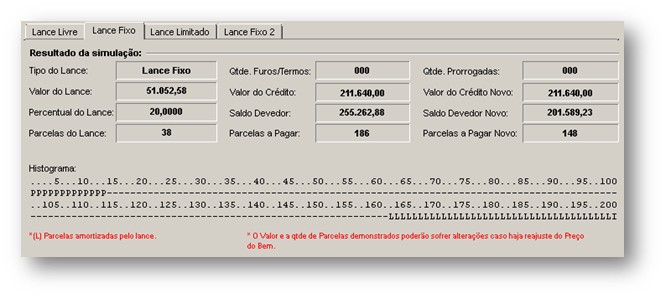
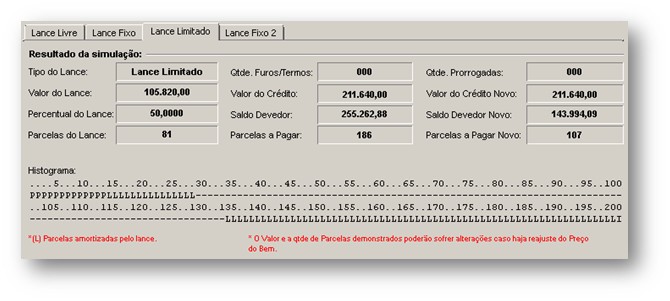
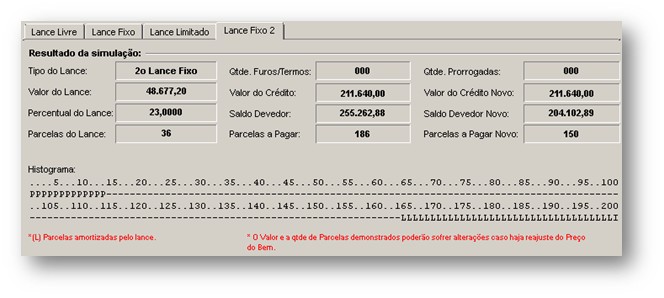
Se, por ventura, a oferta não atingir todas as modalidades, serão ofertadas apenas aquelas cujo percentual se enquadre nos percentuais definidos para cada modalidade.
Para o segundo exemplo será ofertado um percentual de 10%, por este percentual ser inferior ao percentual do Lance Fixo e do 2º Lance Fixo estas ofertas não serão realizadas, as ofertas serão realizadas apenas o lance livre e o lance limitado.

Na simulação:
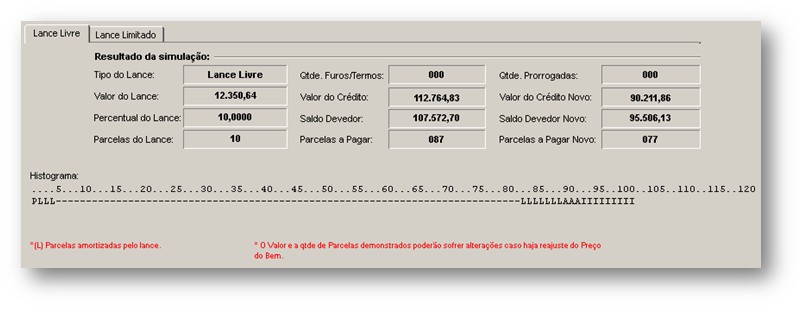
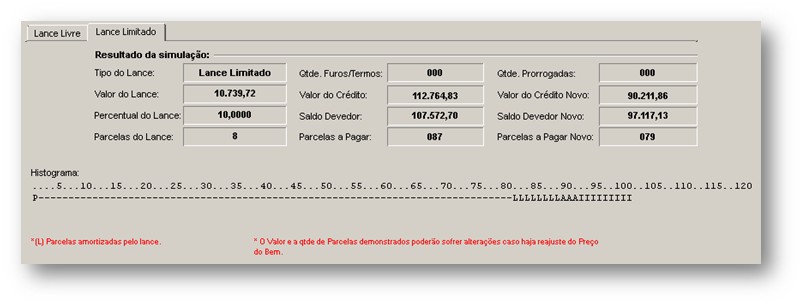

O credenciamento de lance deve ser um valor entre
os lances mínimo e máximo pré-fixados pelo sistema.
O sistema destaca na tela (em vermelho) o último lance ofertado para o grupo/cota,
caso o mesmo participe do processo de credenciamento mais de uma vez.